การใช้งาน Excel Pivot Table เพื่อช่วยสรุปข้อมูล
อัพเดทล่าสุด: 10 ก.พ. 2025
463 ผู้เข้าชม

Pivot Table เป็นเครื่องมืออันทรงพลังใน Microsoft Excel ที่ช่วยให้คุณสามารถสรุป วิเคราะห์ และแสดงข้อมูลจากตารางขนาดใหญ่ได้อย่างรวดเร็ว และยังช่วยเปลี่ยนข้อมูลดิบที่ซับซ้อนให้เป็นข้อมูลที่จัดระเบียบ ทำให้เห็นภาพรวมได้ง่ายขึ้น
Pivot Table คืออะไร?
Pivot Table คือ ตารางที่ช่วยให้คุณสรุปข้อมูลและสร้างรายงานที่ปรับแต่งได้จากข้อมูลที่มีอยู่ คุณสามารถหมุน หรือ Pivot ข้อมูล เพื่อดูมุมมองที่แตกต่างได้ เช่น การสรุปข้อมูลขายรายเดือน รายผลิตภัณฑ์ หรือรายพื้นที่
ประโยชน์ของการใช้ Pivot Table
-สรุปข้อมูลจำนวนมากได้อย่างรวดเร็ว
-วิเคราะห์ข้อมูลในมุมมองที่ต่างกันได้โดยง่าย
-สร้างรายงานที่สามารถเปลี่ยนแปลงและปรับแต่งได้
-สามารถดึงข้อมูลที่ต้องการได้โดยไม่ต้องใช้สูตรที่ซับซ้อน
-วิเคราะห์ข้อมูลในมุมมองที่ต่างกันได้โดยง่าย
-สร้างรายงานที่สามารถเปลี่ยนแปลงและปรับแต่งได้
-สามารถดึงข้อมูลที่ต้องการได้โดยไม่ต้องใช้สูตรที่ซับซ้อน
ขั้นตอนการสร้าง Pivot Table
สมมติว่าเรามีข้อมูลขายสินค้าในรูปแบบดังนี้:
ขั้นตอนที่ 1: เตรียมข้อมูล
ข้อมูลต้องอยู่ในรูปแบบตารางที่จัดระเบียบ มีคอลัมน์ที่กำหนดชัดเจน เช่น วันที่, สินค้า, พนักงานขาย, จำนวน, และราคา
ข้อมูลต้องอยู่ในรูปแบบตารางที่จัดระเบียบ มีคอลัมน์ที่กำหนดชัดเจน เช่น วันที่, สินค้า, พนักงานขาย, จำนวน, และราคา
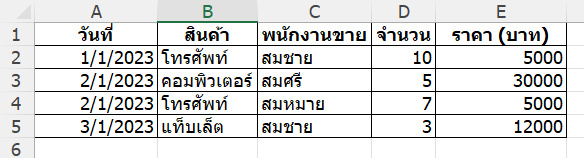
ขั้นตอนที่ 2: สร้าง Pivot Table
-เลือกข้อมูลที่ต้องการสรุป (ควรเลือกทั้งตาราง)
-ไปที่เมนู Insert แล้วคลิกที่ Pivot Table
-เลือกข้อมูลที่ต้องการสรุป (ควรเลือกทั้งตาราง)
-ไปที่เมนู Insert แล้วคลิกที่ Pivot Table
-จะมีหน้าต่างใหม่แสดงขึ้นมาให้คุณเลือกว่าจะวาง Pivot Table ไว้ที่ไหน สามารถเลือกได้ระหว่างวางใน Worksheet ใหม่ หรือ Worksheet เดิม
-หลังจากนั้นจะปรากฏ Pivot Table Field Pane ด้านขวาของหน้าจอ
-หลังจากนั้นจะปรากฏ Pivot Table Field Pane ด้านขวาของหน้าจอ
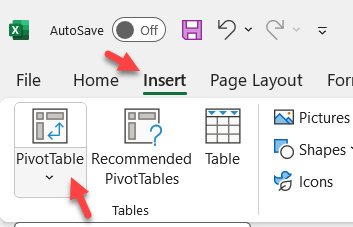
ขั้นตอนที่ 3: จัดการ Pivot Table
จาก Pivot Table Field Pane คุณสามารถลากหัวข้อที่ต้องการมาวางในพื้นที่ต่าง ๆ ตามนี้:
-Rows: วางข้อมูลที่คุณต้องการแสดงเป็นแถว เช่น สินค้า
-Columns: วางข้อมูลที่คุณต้องการแสดงเป็นคอลัมน์ เช่น พนักงานขาย
-Values: วางข้อมูลที่ต้องการให้สรุป เช่น ยอดขายหรือจำนวน
-Filters: วางข้อมูลที่ต้องการให้เป็นตัวกรอง เช่น วันที่
จาก Pivot Table Field Pane คุณสามารถลากหัวข้อที่ต้องการมาวางในพื้นที่ต่าง ๆ ตามนี้:
-Rows: วางข้อมูลที่คุณต้องการแสดงเป็นแถว เช่น สินค้า
-Columns: วางข้อมูลที่คุณต้องการแสดงเป็นคอลัมน์ เช่น พนักงานขาย
-Values: วางข้อมูลที่ต้องการให้สรุป เช่น ยอดขายหรือจำนวน
-Filters: วางข้อมูลที่ต้องการให้เป็นตัวกรอง เช่น วันที่
ขั้นตอนที่ 4: การปรับแต่ง Pivot Table
Pivot Table ยังสามารถปรับแต่งเพิ่มเติมได้ เช่น:
-การเพิ่ม ตัวกรอง (Filters) เพื่อดูข้อมูลเฉพาะบางช่วงเวลา เช่น กรองตามเดือน
Pivot Table ยังสามารถปรับแต่งเพิ่มเติมได้ เช่น:
-การเพิ่ม ตัวกรอง (Filters) เพื่อดูข้อมูลเฉพาะบางช่วงเวลา เช่น กรองตามเดือน
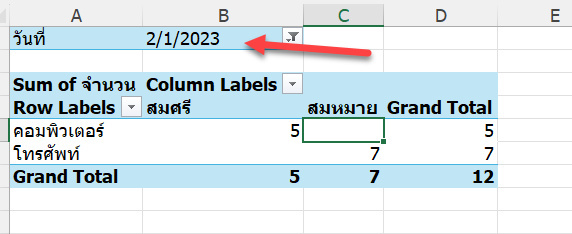
Pivot Table เป็นเครื่องมือที่สำคัญและมีประโยชน์มากในการสรุปและวิเคราะห์ข้อมูล Excel หากเข้าใจการใช้งานแล้วจะช่วยให้คุณทำงานกับข้อมูลขนาดใหญ่ได้รวดเร็วและมีประสิทธิภาพมากขึ้น ทั้งนี้คุณสามารถปรับแต่งรายงานได้หลากหลายตามความต้องการ การใช้ Pivot Table จะทำให้คุณสามารถสร้างรายงานที่แม่นยำและง่ายต่อการอ่านในเวลาอันสั้น
BY : Jim
ที่มา : https://www.thailibrary.in.th/2024/09/24/excel-pivot-table/
บทความที่เกี่ยวข้อง
สวัสดีครับ/ ชาวแม่ค้าออนไลน์ทุกคน! รู้ไหมว่ากิจวัตรประจำวันที่ต้อง “แพ็กของ” แล้ว “แบกไปส่ง” ที่ขนส่งเป็นอะไรที่กินเวลาและพลังงานไปมากแค่ไหน?
17 มิ.ย. 2025
ในธุรกิจขนส่ง ความแม่นยำและความรวดเร็วเป็นหัวใจหลักของการให้บริการ แต่เบื้องหลังระบบที่ซับซ้อนนั้น มักจะเต็มไปด้วยปัญหาที่เกิดขึ้นซ้ำๆ ไม่ว่าจะเป็นเรื่องข้อมูล การสื่อสาร หรือการจัดการภายใน โชคดีที่ปัจจุบันเทคโนโลยี AI อย่าง ChatGPT สามารถเข้ามาช่วยบรรเทาปัญหาเหล่านี้ได้อย่างมีประสิทธิภาพ มาดูกันว่า 5 ปัญหาหลักที่บริษัทขนส่งต้องเจอคืออะไร และ ChatGPT จะเข้ามาช่วยได้อย่างไรบ้าง
17 มิ.ย. 2025
Route Optimization อัตโนมัติ – เมื่อระบบคิดแทนคนได้แม่นกว่า
16 มิ.ย. 2025
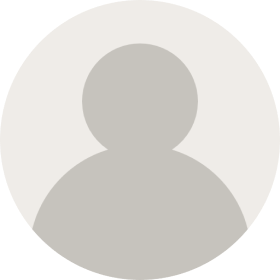 นักศึกษาฝึกงาน(คลัง)
นักศึกษาฝึกงาน(คลัง)

 Contact Center
Contact Center


 พี่ปี
พี่ปี